Abuur Xakamaynta Dhammaan Hawlaha Gaaban ee Windows 10
Samee Control Panel All Tasks Shortcut gudaha Windows 10: (Create Control Panel All Tasks Shortcut in Windows 10: ) Haddii aad si joogto ah u isticmaasho Control Panel markaas waa in aad u martaa dhib badan oo ku saabsan furitaanka Control Panel gudaha Windows 10 . Markii hore waxaad si fudud uga geli kartaa Control Panel- ka Windows Key + X menu laakiin la socda Cusboonaysiinta Abuuraha ee(Creator Update) dhawaan , marinka loo maro kontoroolka(Control) ayaa maqan. Hagaag, runtii waxaa jira siyaabo badan oo aad wali u furi karto Control Panel laakiin dhamaantood waxay ku lug leeyihiin dhagsiinyo badan oo jiirka ah taas oo kaliya lumisay wakhtigaaga.

Hadda gudaha Windows 10 , waxaad si fudud u samayn kartaa habka gaaban ee kontoroolka Desktop(Control Panel Desktop) kaas oo kuu ogolaanaya inaad si toos ah uga gasho kontoroolka(Control Panel) miiskaaga. Sidoo kale, Control Panel All Tasks (sidoo kale loo yaqaan God Mode ) maaha wax kale laakiin dhammaan liiska walxaha Control Panel ee hal daaqad oo aan lahayn wax hoosaadyo. Markaa annagoon wax wakhti lumin aan aragno Sida loo Abuuro Guddiga Xakamaynta Dhammaan Hawlaha Gaaban(Control Panel All Tasks Shortcut) ee Windows 10 iyadoo la kaashanayo casharrada hoos ku taxan.
Abuur Xakamaynta Dhammaan Hawlaha Gaaban(Create Control Panel All Tasks Shortcut) ee Windows 10
Hubi inaad abuurto barta soo celinta(create a restore point) haddii ay wax qaldamaan.
Habka 1: Abuur Control Panel Dhammaan Hawlaha Gaaban(Method 1: Create Control Panel All Tasks Shortcut)
1.Right-guji meel banaan oo ku taal Desktop - ka kadibna riix New oo dooro Shortcut.

2.Copy & paste mid ka mid ah kuwan hoose " Ku qor goobta shayga(Type the location of the item) " oo guji Next:
Control Panel All Tasks Shortcut: %windir%\explorer.exe shell:::{ED7BA470-8E54-465E-825C-99712043E01C}
 Control Panel (Icons view): explorer.exe shell:::{21EC2020-3AEA-1069-A2DD-08002B30309D}
Control Panel (Category view): explorer.exe shell:::{26EE0668-A00A-44D7-9371-BEB064C98683}
Control Panel (Icons view): explorer.exe shell:::{21EC2020-3AEA-1069-A2DD-08002B30309D}
Control Panel (Category view): explorer.exe shell:::{26EE0668-A00A-44D7-9371-BEB064C98683}
 Control Panel (Default view): control.exe
Control Panel (Default view): control.exe
3. Shaashada xigta, waxaa lagu weydiin doonaa inaad magacawdo shortcut-kan, kaliya isticmaal wax kasta oo aad jeceshahay tusaale ahaan " Control Panel Shortcut " oo guji Finish.
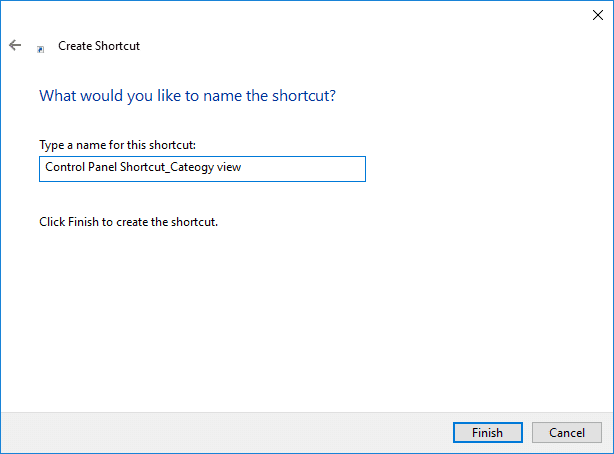
4. Midig ku dhufo furahaaga(Right-click) cusub ee la sameeyay oo dooro Properties (shortcut).(Properties.)

5. Hubi inaad u beddesho Shortcut tab oo guji " Bdel Icon(Change Icon) " badhanka.

6.Copy oo ku dheji hoosta meesha " Ka raadi icons ee(Look for icons in this file) faylkan " oo ku dhufo Gelida:
%windir%\System32\imageres.dll

7. Ka dooro calaamadda buluugga ah ee lagu muujiyey(Select the icon highlighted in blue) daaqadda sare oo guji OK.
8. Waxaa mar kale lagu geyn doonaa daaqada guryaha , (Properties)si fudud guji Codso oo ay ku xigto OK.( simply click Apply followed by OK.)

9. Xir wax walba kadibna dib u bilow kombayutarkaga si aad u badbaadiso isbedelada.
Sidan ayaad u abuuri kartaa kontoroolka dhammaan hawlaha gaaban ee Windows 10( Create Control Panel All Tasks Shortcut in Windows 10) laakiin haddii aad rabto inaad isticmaasho hab kale ka dibna raac kan ku xiga.
Habka 2: Abuur Control Panel Dhammaan Hawlaha Faylka Gaaban(Method 2: Create Control Panel All Tasks Folder Shortcut)
1.Right-guji meel banaan oo ku taal Desktop -kaaga kadibna ku dhufo New oo dooro Folderka.( Folder.)

2. Nuqul oo ku dheji hoosta magaca faylka:
Guddida Xakamaynta Dhammaan Hawlaha.{ED7BA470-8E54-465E-825C-99712043E01C}(Control Panel All Tasks.{ED7BA470-8E54-465E-825C-99712043E01C})


3.Double-guji Shortcut - ka aad hadda abuurtay kaas oo furi doona Control Panel All Tasks.

4. Dib u bilow kombayutarkaga si aad u badbaadiso isbedelada.
lagu taliyay:(Recommended:)
- Ku muuji faylalka la cadaadiyo ama la siray oo midab leh Windows 10(Show Compressed or Encrypted file names in color in Windows 10)
- Hagaaji Menu-ga macnaha guud ee walxaha maqan marka in ka badan 15 faylal la xusho(Fix Context Menu Items Missing when more than 15 Files are Selected)
- Ku xidh Bandhigga Wireless-ka ee Miracast gudaha Windows 10(Connect to a Wireless Display with Miracast in Windows 10)
- Daar ama dami astaanta khibradaha la wadaago ee gudaha Windows 10(Enable or Disable Shared Experiences Feature in Windows 10)
Taasi waa waxa aad si guul leh u baratay sida loo abuuro Control Panel All Tasks Shortcut gudaha Windows 10(How to Create Control Panel All Tasks Shortcut in Windows 10) laakiin haddii aad wali wax su'aalo ah ka qabto casharkan markaa xor u noqo inaad ku waydiiso qaybta faallooyinka.
Related posts
Ka qari walxaha laga soo galo kontoroolka gudaha Windows 10
Ku muuji guddiga xakamaynta gudaha WinX Menu gudaha Windows 10
Hagaaji Gudida Kontoroolka NVIDIA ee Ka Maqan Windows 10
Sida loo furo Control Panel (Windows 10, 8, 7, Vista, XP)
Daar ama dami guddiga kontoroolka iyo Windows 10 Settings App
Aaladda USB Aan Ku Shaqeyneynin Windows 10 [XALIYAY]
Sida loo Demiyo Corners-ku dheggan gudaha Windows 10
Sida loo hagaajiyo cabirida Apps Blurry gudaha Windows 10
Hagaaji Daaqadda Martigelinta Hawsha waxay ka hortagtaa in la xidho Windows 10
Hagaaji Aan awoodin in laga tirtiro faylalka ku meel gaadhka ah gudaha Windows 10
Sida loo sameeyo Shortcut si aad u nadiifiso Clipboard-ka gudaha Windows 10
Dami Farsamaynta Soo Dhawaynta Qadka gudaha Windows 10
Hagaaji VCRUNTIME140.dll ayaa ka maqan Windows 10
Si sahal ah u arag hawsha Chrome ka Windows 10 Timeline
Daar ama dami Cortana Windows 10 Shaashada Qufulka
Sida loo suurtageliyo ama loo joojiyo Emoji Panel gudaha Windows 10
Abuuritaanka nidaam buuxa oo kaabta sawirka gudaha Windows 10 [Hagaha ugu dambeeya]
Sida loo socodsiiyo faylasha JAR Windows 10
11 siyaabaha loo furo Control Panel gudaha Windows 10
Tilmaanta Mouse-ka ee Windows 10 [XALIYAY]


